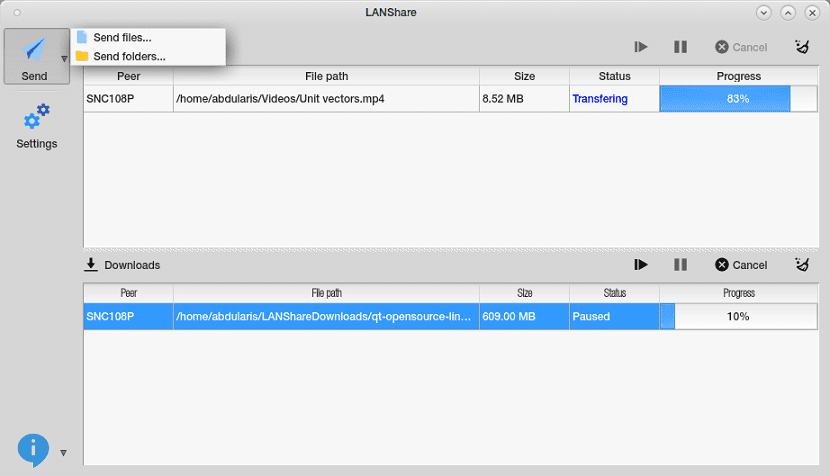
เมื่อพูดถึงการแชร์ไฟล์เครือข่ายบน Linux สิ่งแรกที่มักจะนึกถึง คือการใช้แซมบ้า เพื่อให้สามารถทำสิ่งนี้ได้ แม้ว่าจะติดตั้งและกำหนดค่าแซมบ้าบนคอมพิวเตอร์ทุกเครื่อง ที่เราจะแชร์ไฟล์บนเครือข่าย อาจเป็นเรื่องน่าเบื่อเล็กน้อย และสำหรับมือใหม่อาจทำให้ปวดหัวได้
นั่นคือเหตุผล วันนี้เราจะมาพูดถึงแอปพลิเคชันที่จะช่วยให้เราหลีกเลี่ยงกระบวนการนี้ และจะช่วยให้เราแบ่งปันข้อมูลที่เราต้องการบนคอมพิวเตอร์ของเรา
เกี่ยวกับ Lan Share
LAN แบ่งปัน เป็นแอปพลิเคชั่นถ่ายโอนโอเพนซอร์สฟรี หลายแพลตฟอร์ม สร้างโดยใช้กรอบ GUI ของ Qt และ C ++. Lan share ได้รับการออกแบบมาเพื่อให้สามารถถ่ายโอนทั้งโฟลเดอร์ไฟล์อย่างน้อยหนึ่งไฟล์ขนาดใหญ่หรือเล็กได้ทันทีโดยไม่ต้องกำหนดค่าเพิ่มเติมใด ๆ
นี่คือ เครื่องมือที่ยอดเยี่ยมที่จะอำนวยความสะดวกในการทำงาน ความสามารถในการแบ่งปันไฟล์จากพีซีเครื่องหนึ่งไปยังอีกเครื่องหนึ่งโดยไม่มีความยุ่งยากหรือต้องทำการกำหนดค่าที่เสียเวลา
ไม่เหมือนแอพอื่น ๆ ที่ช่วยให้เราแชร์ไฟล์ในเครือข่ายใน Linux Lan Share สามารถติดตั้งบนคอมพิวเตอร์ที่ไม่เพียง แต่ใช้ Linuxนอกจากนี้ยังสามารถใช้ใน Windows
ซึ่งหมายความว่าคุณสามารถใช้เพื่อ:
- ถ่ายโอนไฟล์จาก Windows ไปยัง Linux
- ถ่ายโอนไฟล์จาก Linux ไปยัง Windows
- ถ่ายโอนไฟล์จาก Windows ไปยัง Windows
- ถ่ายโอนไฟล์จาก Linux ไปยัง Linux
ระหว่าง ลักษณะของมันที่เราสามารถพบได้:
- ทำงานได้โดยตรงจากพีซีไปยังพีซี
- ให้คุณส่งไฟล์ระหว่างระบบปฏิบัติการต่างๆ
- ส่วนต่อประสานผู้ใช้ที่เรียบง่ายและใช้งานง่าย
- ไม่มีขีด จำกัด ขนาดไฟล์
- เร็วกว่าการใช้บริการคลาวด์เช่น Dropbox
- ส่งไฟล์อย่างน้อยหนึ่งไฟล์
- นอกจากนี้ยังช่วยให้คุณสามารถส่งโฟลเดอร์
- ส่งไปยังผู้รับหลายคนในเวลาเดียวกัน
- ยกเลิกหยุดชั่วคราวและดำเนินการต่อขณะถ่ายโอน
ข้อกำหนดเดียวที่เราต้องมี เพื่อให้สามารถใช้แอปพลิเคชันนี้ได้ นี้ คอมพิวเตอร์ ซึ่งเราจะถ่ายโอนไฟล์ มี Lan Share ติดตั้งอยู่ในระบบ และคอมพิวเตอร์เชื่อมต่อกับเครือข่ายท้องถิ่นเดียวกันโดยใช้สายเคเบิลผ่าน Wifi
จะติดตั้ง Lan Share บน Linux ได้อย่างไร?
หากคุณต้องการติดตั้งแอปพลิเคชันนี้ในระบบของคุณคุณต้องดำเนินการดังต่อไปนี้ เพื่อที่จะ ผู้ที่เป็นผู้ใช้ Debian, Ubuntu หรืออนุพันธ์บางอย่าง จากนี้เราต้องดาวน์โหลดแพคเกจ deb ของแอปพลิเคชันจาก ลิงค์ต่อไปนี้
ทำการดาวน์โหลดเท่านั้น เราติดตั้งแพ็คเกจที่เพิ่งดาวน์โหลดมาพร้อมกับตัวจัดการแอปพลิเคชันที่เราต้องการ o จากเทอร์มินัลเราสามารถดำเนินการขั้นตอนเดียวกันกับ
เราต้องเปิดเทอร์มินัลด้วย Ctrl + Alt + T และดำเนินการ:
wget https://github.com/abdularis/LAN-Share/releases/download/1.2.1/lanshare_1.2.1-1_amd64.deb -O lanshare.deb sudo dpkg -i lanshare.deb
ไปยัง ลีนุกซ์อื่น ๆ ทั้งหมด เราสามารถติดตั้งแอพนี้ได้โดยดาวน์โหลดไฟล์ AppImage ล่าสุดจาก Lan Share สิ่งนี้ เราทำจาก el ลิงค์ต่อไปนี้
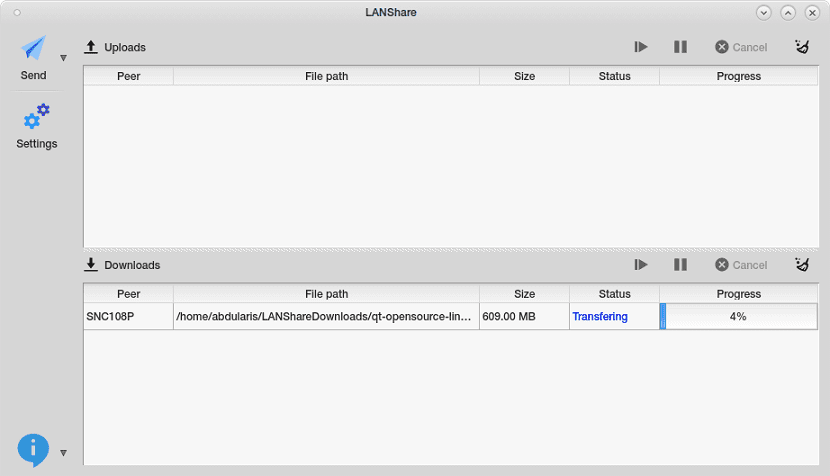
ทำการดาวน์โหลดเท่านั้น เราต้องให้สิทธิ์การดำเนินการกับไฟล์ โดยการคลิกครั้งที่สองและเราคลิกที่คุณสมบัติและเราจะทำเครื่องหมายที่ช่อง "run as application"
หรือจากเทอร์มินัลเราสามารถทำได้โดยพิมพ์ดังต่อไปนี้:
wget https://github.com/abdularis/LAN-Share/releases/download/continuous/LANShare-8bb4b2a-x86_64.AppImage -O lanshare.AppImage sudo chmod x+a lanshare.AppImage
และในที่สุดเราก็สามารถเรียกใช้แอปพลิเคชันด้วย:
./lanshare.AppImage
และด้วยสิ่งนี้เราจะมีแอปพลิเคชันติดตั้งบนคอมพิวเตอร์ของเราแล้ว
จะใช้ Lan Share บน Linux ได้อย่างไร?
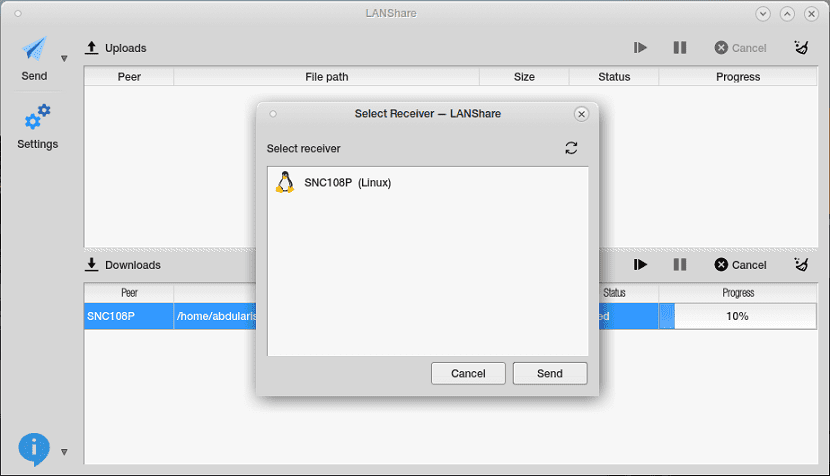
ในการเริ่มต้นใช้งานแอปพลิเคชันนี้ ต้องเปิดบนคอมพิวเตอร์ทั้งสองเครื่องเพื่อรับและส่งไฟล์ เช่นเดียวกับที่คอมพิวเตอร์จะต้องเชื่อมต่อกับเครือข่ายท้องถิ่น (มีสายหรือไร้สาย)
ในการส่งไฟล์หรือโฟลเดอร์ ให้เลือกส่ง (ไฟล์หรือโฟลเดอร์) จากนั้นเราจะต้องเลือกทีมที่จะรับสิ่งที่เราจะส่งไป ในกล่องโต้ตอบ "เลือกผู้รับ" สุดท้ายคลิกที่ "ส่ง"
และพร้อมแล้วขั้นตอนการส่งไฟล์หรือโฟลเดอร์จะเริ่มขึ้นเราต้องรอให้กระบวนการเสร็จสิ้น
อีกทางเลือกหนึ่งที่ต้องลอง \
ขอบคุณสำหรับการแบ่งปัน
ยอดเยี่ยม! มันทำงานได้ดีมากสิ่งเดียวคือสองคำสั่งสุดท้ายที่คุณให้มันทำให้ฉัน "ไม่พบคำสั่งแรก" ดังนั้นฉันจึงไปหาทางลัดบนเดสก์ท็อป (ทั้งใน int และ zorin) และดำเนินการด้วยการคลิกขวา คุณได้แก้ปัญหาให้กับความไม่รู้และสถานการณ์ที่ยุ่งยากมานานหลายปี ขอบคุณ
ฉันกำลังทดสอบระหว่าง linux mint และ linux zorinOS สองครั้งมันทำให้ฉันมีข้อบกพร่องเหมือนกันมันทำเครื่องหมายว่าเสร็จ 100% และอย่างไรก็ตามไฟล์ที่อยู่ระหว่าง 600 kb ถึง 1GB นั้นไม่สมบูรณ์